什么手机支持nfc门禁卡 小米11 NFC门禁卡添加指南
日期: 来源:贝斯特安卓网
在如今科技日新月异的时代,智能手机已经成为我们生活中不可或缺的一部分,而随着技术的不断进步,手机的功能也越来越多样化。其中NFC(Near Field Communication)技术的应用越来越广泛。NFC门禁卡作为其重要应用之一,为我们的生活带来了极大的便利。小米11作为一款备受瞩目的智能手机,当然也支持NFC门禁卡的添加。本文将为大家介绍小米11手机添加NFC门禁卡的指南,让我们一起来探索这一便捷功能吧!
小米11 NFC门禁卡添加指南
操作步骤
1.打开小米11手机,解锁进入 桌面 后,进入到【设置】页面,选择【连接与共享】设置;
2.进入连接与共享页面后,找到下方的【NFC】功能。点击右侧的滑块开启手机NFC功能;
3.随后打开小米手机上自带的【小米钱包】,进入首页后,找到上方的【小米门卡】;
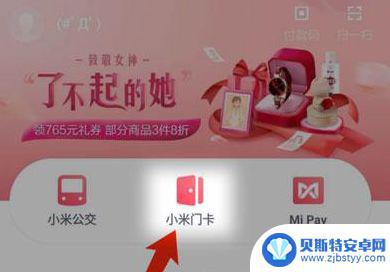
4.然后在门卡选择设置页面,根据自己的选项添加门卡,以添加【门卡】为例;
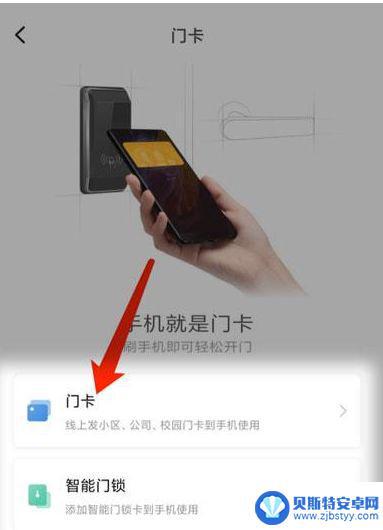
5.将我们现在拥有的门卡,放在小米11背后的NFC感应区,具体位置如下图;

6.在手机感应到手机门禁卡之后,需要先进行身份验证。分别是“证件认证”和“小米账号认证”;
7.认证成功之后,需要等待数秒的时间录入门禁卡,根据提示录入门禁卡;
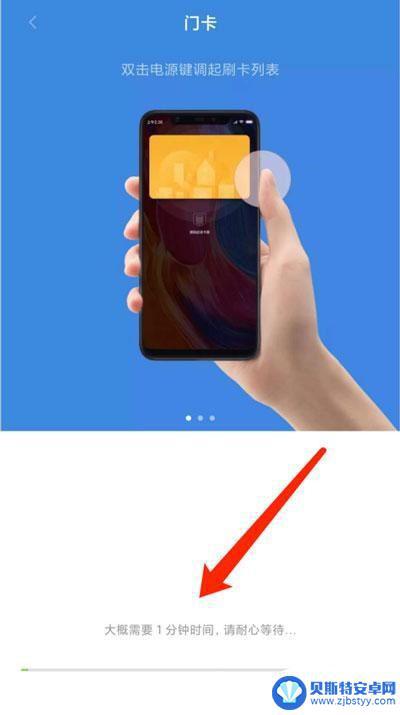
8.门禁卡录入成功后,就是自定义门卡的信息,可进行门禁卡的名称、卡面等设置;
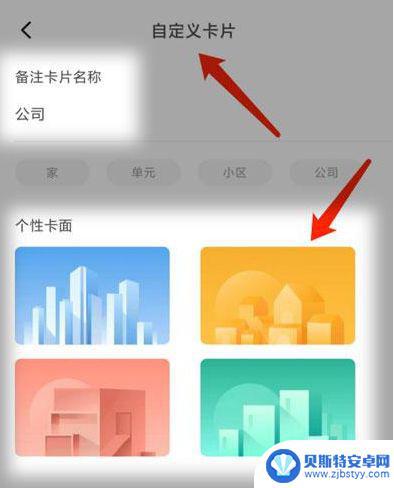
9.设置完成后,我们在门卡预览页面看到刚添加的门禁卡就表示门禁卡已成功录入。
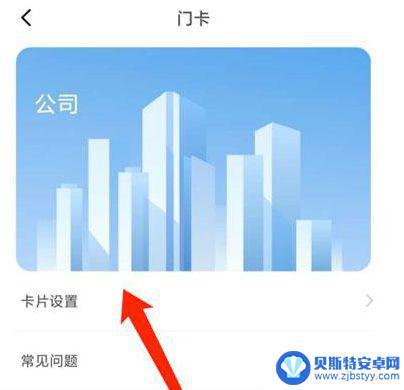
以上就是手机支持nfc门禁卡的全部内容,如果遇到这种情况,你可以按照以上步骤解决,非常简单快速。
相关教程
-
iphone12添加nfc门禁卡 苹果12如何添加门禁卡
-
苹果手机添加门禁卡nfc iPhone怎么使用NFC功能添加门禁卡
-
荣耀门禁卡怎么添加到手机 华为荣耀手机nfc门禁卡添加方法详解
-
苹果手机写入门禁卡教程nfc iPhone13如何添加NFC门禁卡
-
怎么用苹果手机设置门禁卡快捷指令 - iPhone手机如何设置快捷指令使用NFC门禁卡
-
苹果手机如何锁住小程序 ios13门禁卡添加指南
-
手机能否充值etc 手机ETC充值方法
-
手机编辑完保存的文件在哪能找到呢 手机里怎么找到文档
-
手机如何查看es文件 手机ES文件浏览器访问电脑共享文件教程
-
手机如何使用表格查找姓名 手机如何快速查找Excel表格中的信息












